
İçindekiler:
- Adım 1: Gerekli Materyaller
- Adım 2: Trigonometri ve Pisagor Teoremi
- 3. Adım: Matematiği Tekrar Kontrol Edin
- Adım 4: Devre
- Adım 5: Devre Geliştirin
- Adım 6: Servo Sehpası Oluşturun
- Adım 7: Tinkercad'de Silahlandırın
- Adım 8: Çekme Kolunu Sabitleyin
- Adım 9: Yukarı Aşağı Mekanizması için Menteşe
- Adım 10: Hepsi Bir Arada Sabitleyin
- Adım 11: Kalemlik
- Adım 12: Bir Kapak Yapın
- Adım 13: Kağıt Tutucu
- Adım 14: Arduino Kodu
- Adım 15: Android Programı
- Adım 16: İlk Test
- Adım 17: Çita Bacağı İçin
- Adım 18: Son Çalışma Videosu ve Bazı Çıktılar
- Yazar John Day [email protected].
- Public 2024-01-30 13:17.
- Son düzenleme 2025-01-23 15:13.




TANRI'ya ve hepinize projemi yaptığınız için teşekkür ederim Baby-MIT-Cheetah-Robot, Make it Move Yarışmasında birincilik ödülünü kazandı. Çok mutluyum çünkü birçok arkadaşım sohbette ve mesajlarda çok soru soruyor. Önemli sorulardan biri robotun nasıl düzgün hareket ettiğiydi (vücut aşağı yukarı hareket etmeden) ve program başlatmadaki diziyi, nasıl hesaplandığını sordu. Bu soruların cevabı için Baby-MIT-Cheetah-Robot için tasarladığım bacaklarla bir çizim botu yapmayı planlıyorum. Bu, dört ayağı da basmadan önce tasarladığım ilk test ayağı. Ayrıca bunun için android'de çizmeye ve verileri çizmek için arduino'ya aktarmaya çalışıyorum.
Matematiği çok seviyorum, dünyanın her yerinde matematikle çalıştığına inanıyorum. Matematiksiz hiçbir şey yoktur. Burada servo derecelerini hesaplamak için kullanılan matematiği ayrıntılı olarak anlattım.
Adım 1: Gerekli Materyaller



Gerekli malzemeler
1)Arduino Uno R3 - 1Hayır
2) HC-05 Mavi diş modülü. - 1Hayır
3) Mikro Servo - 3 Adet
4) LM2596 DC - DC Voltaj Regülatörü. - 1 Hayır
5) 3.7V 18650 Pil - 2 Adet
6) 18650 Pil Tutucu
7) 3D baskılı Kol (kol sayfası verilen obj dosyası)
8) Küçük alüminyum boru (eski FM anteninden alınmıştır).
9) Bazı hurda eşyalar.
10) Kapak yapmak için plastik levha.
Adım 2: Trigonometri ve Pisagor Teoremi
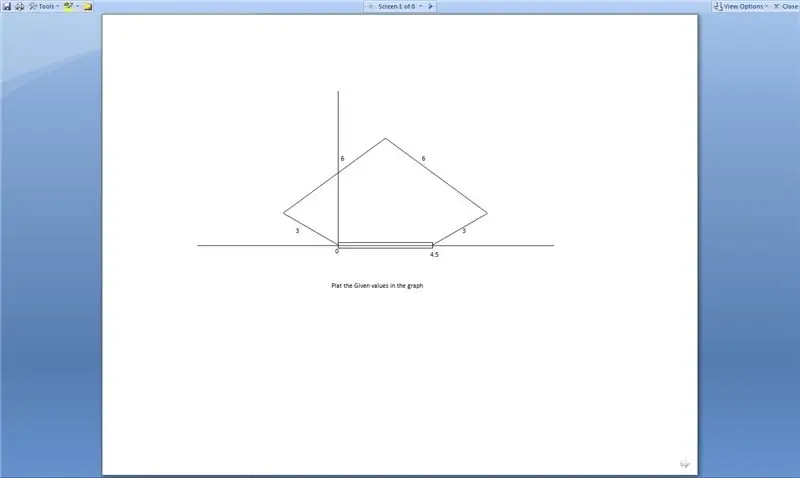
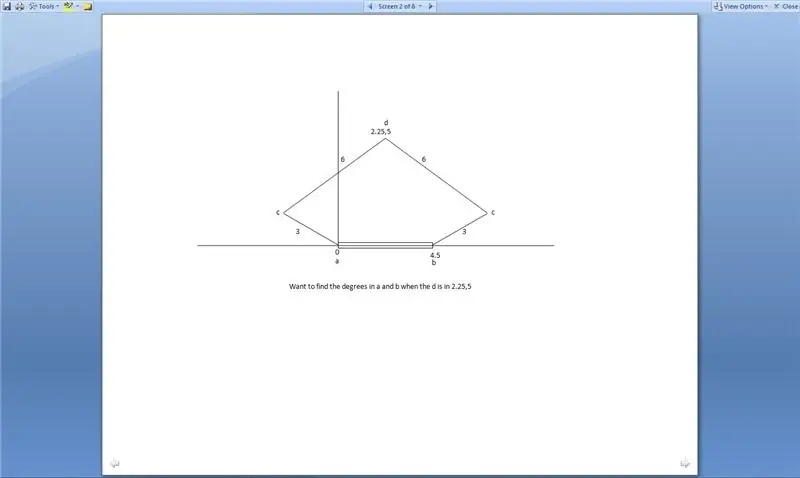
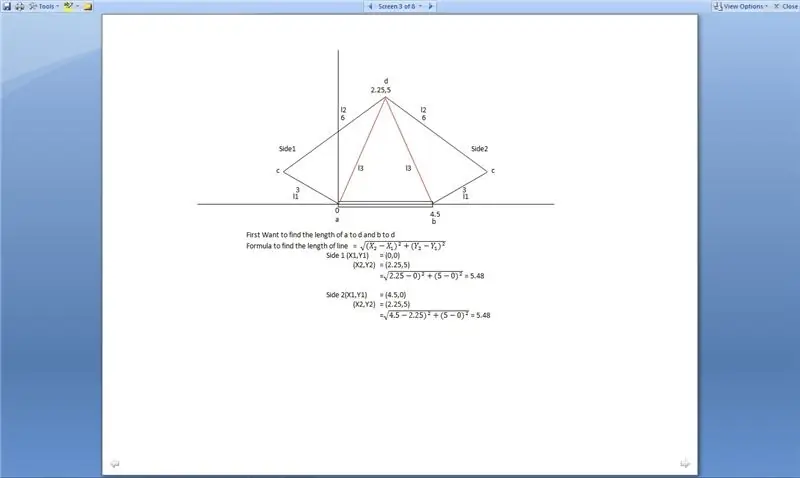
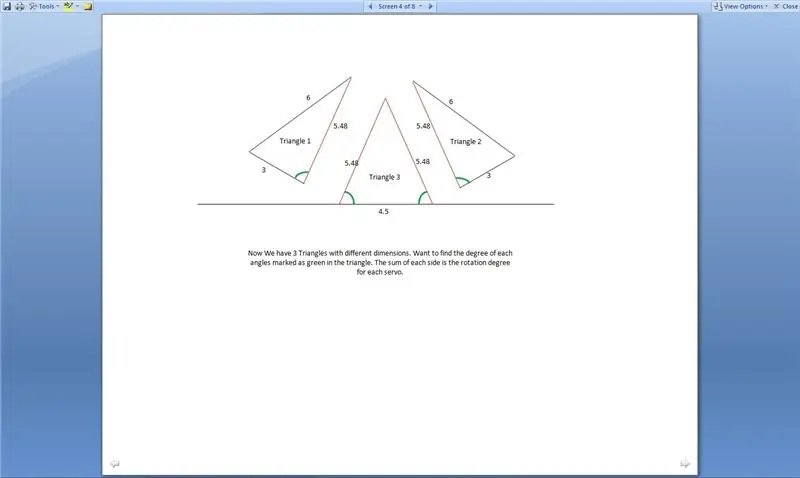
Devamını okumak istiyorsanız Resim kendini açıklayıcıdır….
Sahip olduklarımız ilk olarak not edilir
Resim1
Çekme kolları hem alt kol 3Cm hem de üst kol 6 Cm boyutundadır. İki servo kol kol ekseni arasındaki mesafe 4,5 cm'dir. Öyleyse hepsini bir grafiğe koyduğunuzu ve ilk servo merkezini (0, 0) olarak işaretlediğinizi düşünün, böylece ikinci servo merkezi (4.5, 0)'da olsun.
Resim2
Şimdi grafikte kalemin hareket etmek istediği bir noktayı işaretleyin, şimdi (2.25, 5) de yapıyorum.
Image3 - Uzaklık Formülü ve Pisagor Teoremi
Şimdi (0, 0) ila (2.25, 5) ve (4.5, 0) ila (2.25, 5) arasındaki iki satırın uzunluğunu bulmak istiyoruz. Uzaklık Formülünü ve Pisagor Teoremini kullanın. Uzunluk = sqrt((X2-X1)kare +(Y2-Y1)Kare) formülünden (formülü doğru biçimde görmek için lütfen resme bakın). Nokta servo ile y ekseninin merkezindedir, yani her iki taraf da aynı üçgen boyutuna sahiptir. Yani sonuç her iki tarafta da 5.48'dir.
Resim 4
Artık üçgenleri bölebilirsiniz. 3 kenarı da bilinen 3 üçgenimiz var.
Resim 5 Trigonometri - kosinüs yasası
İstediğimiz açıları hesaplamak için kosinüs kanunu olan Trigonometriyi kullanın. Lütfen formül için resme bakın.
Resim 6 Dereceye Radyant
Trigonometrinin sonucu radyandır, bu nedenle radyantı dereceye dönüştürmek için Derece = Radyan * (180/pi()) formülünü kullanın.
Resim 6
Kolların dönüşünü bulmak için aynı taraftaki dereceleri toplayın.
3. Adım: Matematiği Tekrar Kontrol Edin
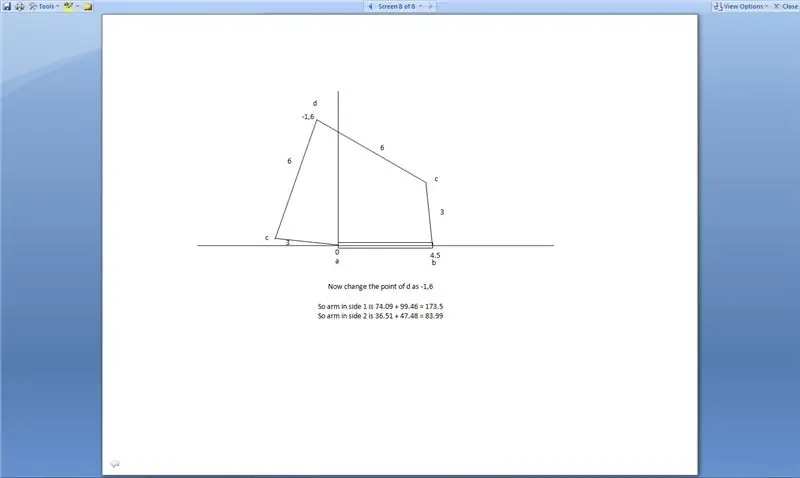
Şimdi bir test, grafikteki noktayı farklı bir noktaya taşıyın ve kolun derecelerini hesaplayın. Bir excel oluşturuyorum ve açıyı buluyorum. Hesaplama için yukarıdaki excel'e bakın.
Adım 4: Devre
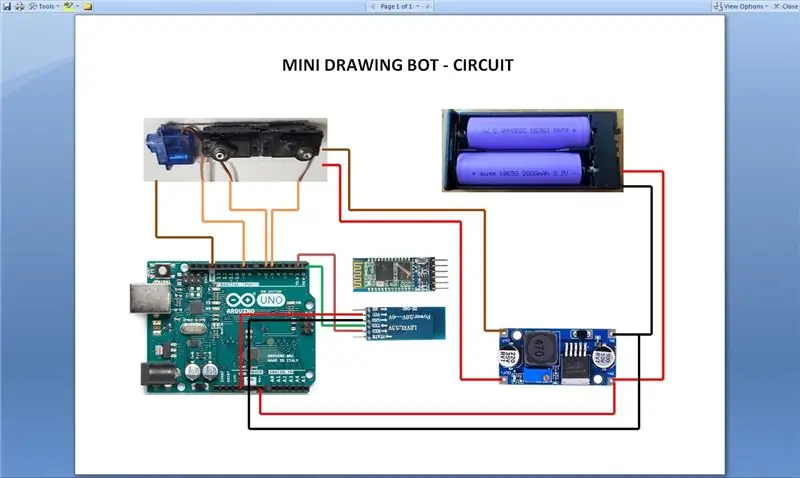
Bu, kolu sürmek için 5 ve 6 pimin ve kolu aşağı indirmek için kullanılan 6 pimin kullanıldığı, dijital pim 5, 6 ve 9'u kullanan Üç servo kontrolü ile çok basit bir diyagramdır. Arduino pin 0'a (RX) bağlı HC05 Tx ve Arduino pin 1'e (TX) bağlı RX. Arduino vin pinine ve LM2596 DC'nin giriş tarafına verilen 2 Nos 18650 pil 7.4V'den switch aracılığıyla DC Voltaj Regülatörüne. LM2596 DC'den DC Voltaj Regülatörüne çıkış servo besleme pinlerine verilir. Bütün devre bitti.
Adım 5: Devre Geliştirin




Bu proje için her projede olduğu gibi, HC-05 bluetooth için dişi başlık pimleri ve servolar için Erkek başlık ile bir kalkan yapıyorum.
Adım 6: Servo Sehpası Oluşturun



Kollar için MG90S 2 Nos ve kalem yukarı ve aşağı için SG90 kullanıyorum. Servoları şekildeki gibi sabitlemek için küçük bir novapan yaprağı kesin. Resimdeki gibi, her iki MG90S servoyu düz dikey olarak ve SG90'ı tabana sıcak yapıştırın.
Adım 7: Tinkercad'de Silahlandırın
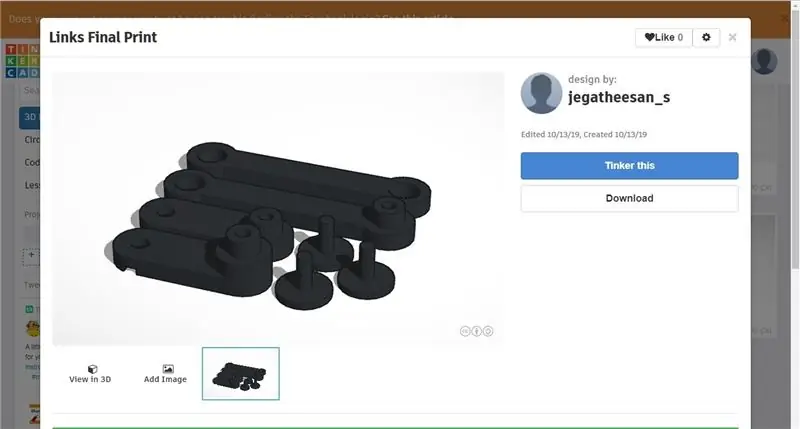
Aynı ayak MIT Cheetah Robot için tasarlandı ve 3D baskı servis sağlayıcısı A3DXYZ tarafından basıldı. Çizim botu için sadece bir set gereklidir. Yalnızca çizim için tasarlıyorsanız, bir kolun ucundaki kalem tutucuyu yapmak için çizimi değiştirin.
Adım 8: Çekme Kolunu Sabitleyin




3D Baskılı kol 6 parça, 4 kol parçası ve kolları birleştirmek için 3 vida benzeri parça olarak alınır. Kolları birleştirin ve vida parçasını yapıştırmak için feviquick'i kullanın. Kornayı kola yapıştırın ve fevi quick kullanarak hızlıca düzeltin. Şimdi basit bir program yapın ve servoyu 1'e 150 dereceye ve servo2'yi 30 dereceye getirin ve kornayı kola sabitleyin ve vidalayın. Yukarı aşağı mekanizma için sadece bir servo korna kullanın.
Adım 9: Yukarı Aşağı Mekanizması için Menteşe




Menteşe yapmak için hurdadan eski bir mikro uçlu kalem ve hurdadan yuvarlak bir metal çubuk kullanıyorum. Mikro uçlu kalemin her iki tarafını da kesin ve tüpü sıcak olarak alın novapan levha ile yapıştırın, zaten servo yapıştırılır. Şimdi çubuğu borunun içine sokun ve çubuğun her iki tarafına taban ile çubuk arasına küçük bir novapan tabakası yerleştirin ve sıcak yapıştırın. şimdi Menteşe hazır.
Adım 10: Hepsi Bir Arada Sabitleyin



Hepsini tek novapan tabakasına sabitlemek için sıcak tutkal tabancası kullanın. 18650 pil tutucuyu, içinde anahtar bulunan yenisiyle değiştiriyorum (eski, şu anda geliştirilmekte olan tamamen 3D baskılı Baby MIT Cheetah'a takılı).
Adım 11: Kalemlik




Bir sürü eşya aradım ve sonunda FM anteninden gelen sarplıkta alüminyum bir tüp buldum. Borunun 43 cm uzunluğunda (15 + 13 + 15) kesin ve içine yerleştirilmiş krokiyi doğru şekilde deneyin. Her iki taraftan 15 cm'lik yuva kesip iki kenarını açarak düz hale getirin. 90 derece bükün ve dikdörtgeni daire haline getirin. Kenarları cilalamak için eğeyi kullanın ve doğrudan kola koyun ve feviquick kullanarak kol ile tutucu ile hızlı bir şekilde sabitleyin.
Adım 12: Bir Kapak Yapın




Plastik levha kullanarak bir kapak yapın ve plastik levhanın tüm ek yerlerini bir kutu gibi görünecek şekilde yapıştırın. Açmak ve kapatmak için yan tarafta bir yuva yapın. Şimdi her şey tamamlandı. Mekanik ve Elektronik işleri bitti. Şimdi Android ve Arduino'da Bilgisayar programı zamanı.
Adım 13: Kağıt Tutucu



3 adet plastik levhayı kesin ve şekildeki gibi tahta ile kenarlarına yapıştırın. Bu tutucuda kullanmak için 11cm X 16cm kağıt kesin.
Adım 14: Arduino Kodu
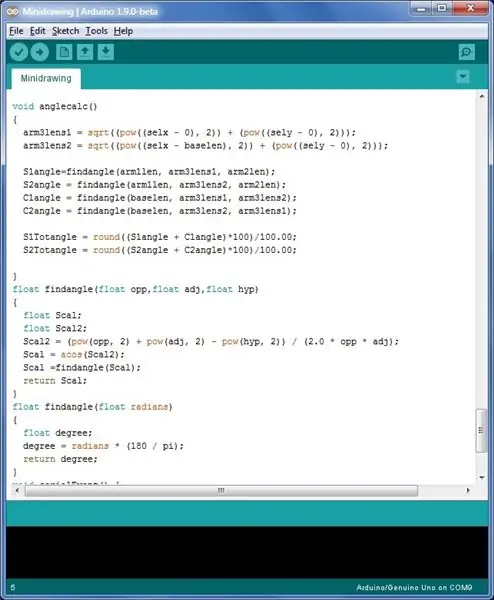
Bu programda Android'de kodlamayı en aza indiriyorum ve tüm matematik hesaplamalarını Arduino'ya ekliyorum. Bu yüzden android sadece X, Y, Pen'i cep telefonundan bluetooth üzerinden yukarı gönderir ve arduino bu projenin 2. adımında ayrıntılı olarak açıklanan noktayı aldığında arduino programı iki servo için gerçek dereceyi hesaplar. Servo, 60 derecede sadece 180 dereceye kadar dönüyor, servo kolları çok yakın, bu yüzden 60'ı 0 olarak ayarladım. Yani 60 ila 240 derece arasında sadece hesaba katılıp döndürün. Derece 60'ın altında veya 240'ın üzerindeyse veya hesaplanamıyorsa kalemi yukarı kaldırın. Servo bu konuma hareket ettiğinde, android "N" aldığında android'e "N" gönderir ve bir sonraki noktayı gönderir.
Adım 15: Android Programı
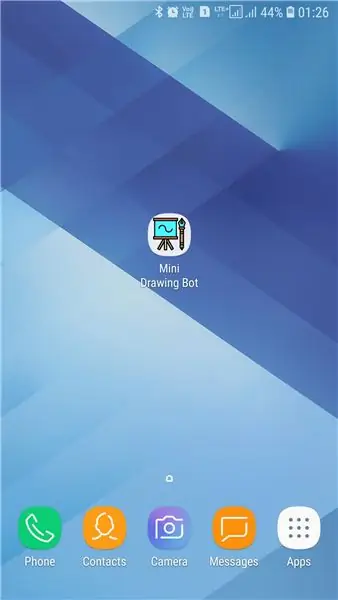

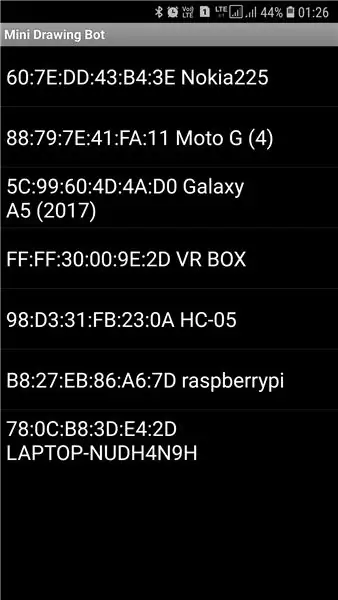
Diğer Projeler gibi, android uygulamasını geliştirmek için MIT App mucitini kullanıyorum. Ekranda HC-05'i almak için bluetooth seçiciyi kullanın. Bluetooth bağlıysa, sonraki ekran gösterilir. Bu ekranda bir Kanvas alanı kullanılır çizgi çizmeye başladığınızda Mini çizim botu da sizinle birlikte çizmeye başlar. ekranın altında iki düğme ve bir etiket kutusu bulunur. Yeniden çiz düğmesi, çizgi çiziminde tekrar çizmek için, temizle düğmesi ise tuvaldeki görüntüyü temizlemek için kullanılır. Etikette arduino'ya gönderilen metni gösterir.
Kolun uzunluğundan dolayı sadece bot tarafından çizilen alt yarıyı çizin.
Bağlantıdan uygulamayı indirin ve android cep telefonunuza yükleyin. Program için aia dosyası da geliştiriciler için eklenmiştir.
Adım 16: İlk Test

Bu, novapan sayfasındaki ilk test çekilişidir. Önce Siva adı test edildi. Üzgünüm bu videoyu yeniden düzenlemeyi unuttum.
Adım 17: Çita Bacağı İçin
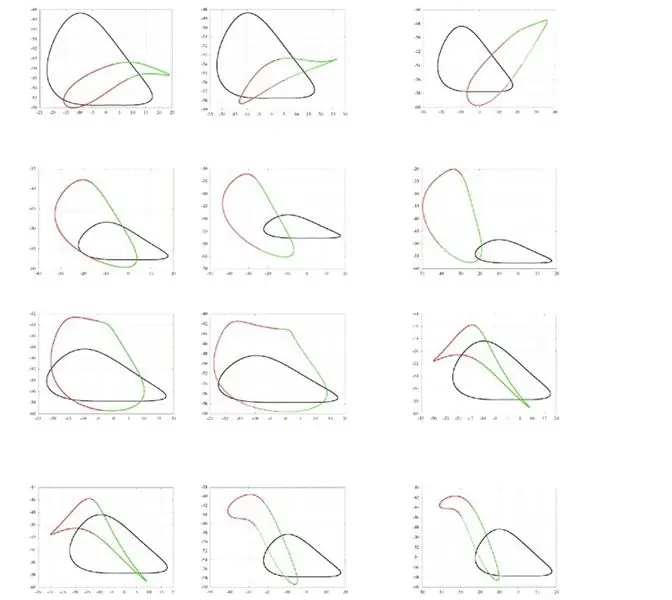
Nette çok sayıda bacak hareketi modeli mevcuttur. Veya kendi kalıbınızı kullanın. Cep telefonuna çizin ve arduino'ya kaydedin, bu kalıbı bacak hareketi için kullandı. Akılda tutulması gereken en önemli şey, çita 6 cm yükseklikte yürür ve 6 cm'de iki çapraz bacak ileri giderse ve diğer iki çapraz bacak 5.5 cm ve havada 6 cm'ye gelirse, sadece döngü tekrarlanır.
Adım 18: Son Çalışma Videosu ve Bazı Çıktılar




Bu projede yapmaktan çok keyif alıyorum. yine aynı kelimeler, bu projeden bazı yeni şeyler öğreniyorum, bu projeyi okurken sizin de küçük bir şeyler öğrendiğinizi hissediyorum. Okuduğunuz için hepinize teşekkür ederim.
Eğlenecek daha çok şey var……………Yorum yapmayı ve beni teşvik etmeyi unutmayın arkadaşlar


Matematikle Yapılan Yarışmada İkincilik Ödülü
Önerilen:
Çizim Uygulaması Yapmanın İki Yolu: 10 Adım

Bir Çizim Uygulaması Yapmanın İki Yolu: Bu çizim uygulamasının yalnızca 5x5 piksel ekrana sahip olduğunu biliyorum, bu yüzden gerçekten fazla bir şey yapamazsınız ama yine de eğlenceli
Android Studio ile Android Uygulaması Nasıl Oluşturulur: 8 Adım (Resimlerle)

Android Studio ile Android Uygulaması Nasıl Oluşturulur: Bu eğitim size Android Studio geliştirme ortamını kullanarak bir Android uygulamasının nasıl oluşturulacağının temellerini öğretecektir. Android cihazlar giderek daha yaygın hale geldikçe, yeni uygulamalara olan talep yalnızca artacaktır. Android Studio'nun kullanımı kolaydır (bir
Bluetooth LED Çizim Tahtası ve IOS Uygulaması: 9 Adım (Resimlerle)

Bluetooth LED Çizim Tahtası ve IOS Uygulaması: Bu dersimizde oluşturduğumuz iPhone uygulamasından resim çizebilen bir Bluetooth LED panosu oluşturabileceksiniz. Bu uygulamada, kullanıcılar bu oyun tahtasında da görüntülenecek olan bir Connect 4 oyunu oluşturabilecekler. Bu bir ch olacak
WiFi ve IR Remote ve Android Uygulaması Kullanarak NodeMCU ve IR Alıcı ile 8 Röle Kontrolü: 5 Adım (Resimlerle)

WiFi ve IR Remote ve Android Uygulaması ile NodeMCU ve IR Alıcı ile 8 Röle Kontrolü: WiFi ve ir uzaktan kumanda ve android uygulama üzerinden nodemcu ve ir alıcı kullanılarak 8 röle anahtarının kontrol edilmesi.Uzaktan kumandası wifi bağlantısından bağımsız çalışır.BURADA GÜNCEL BİR VERSİYON TIKLAYINIZ BURADA
LED Işıklı Çizim Kalemleri: Işıklı Doodles Çizim Araçları: 6 Adım (Resimlerle)

LED Işıklı Çizim Kalemleri: Işıklı Doodles Çizim Araçları: Karım Lori aralıksız bir doodle'cı ve yıllardır uzun pozlama fotoğrafçılığı ile oynadım. PikaPika light artistry grubundan ve dijital kameraların kolaylığından esinlenerek, neler yapabileceğimizi görmek için ışıkla çizim sanat formunu aldık
